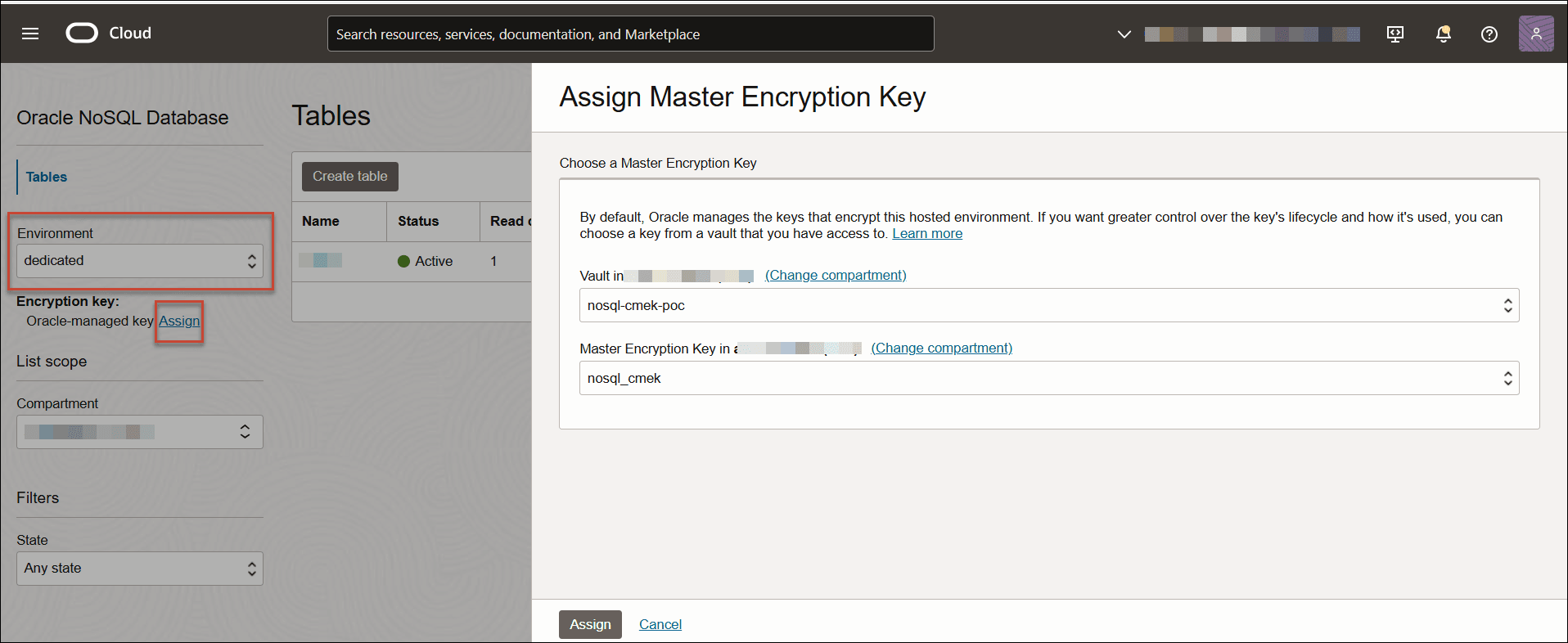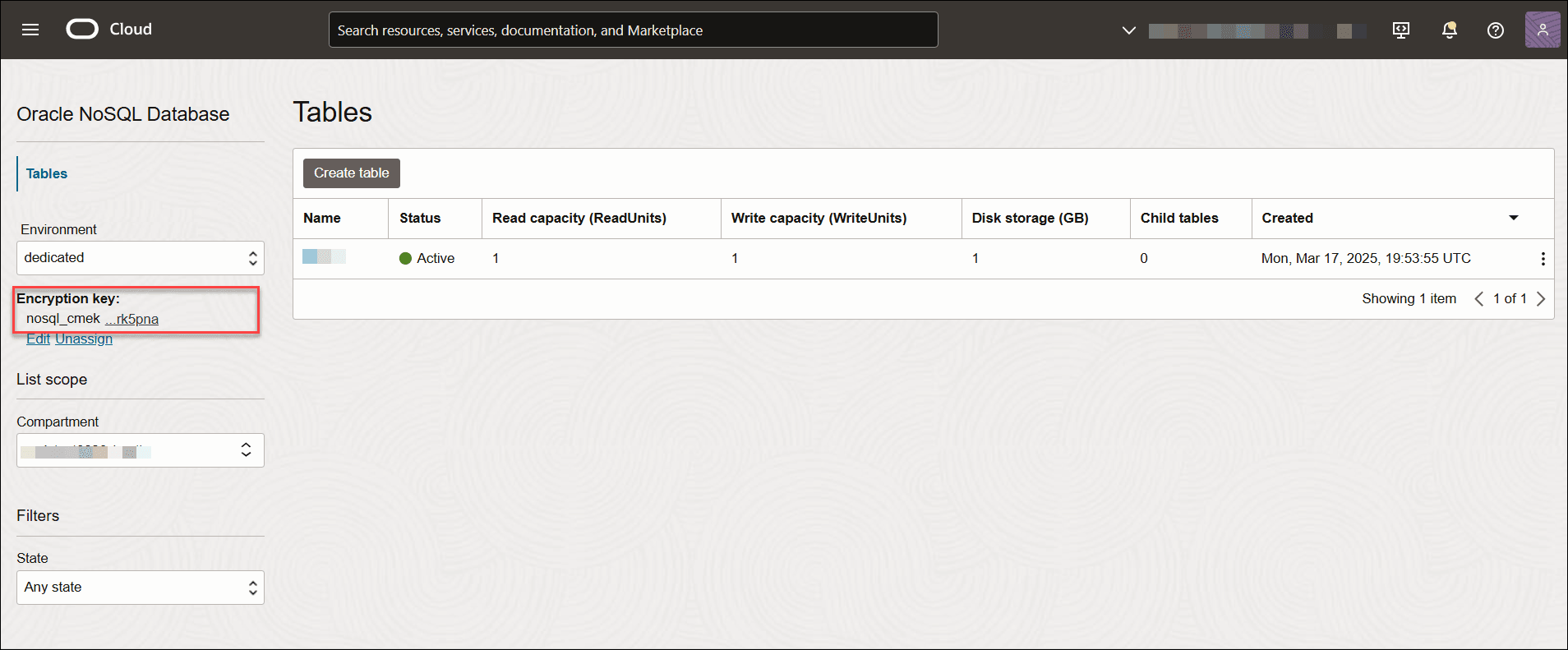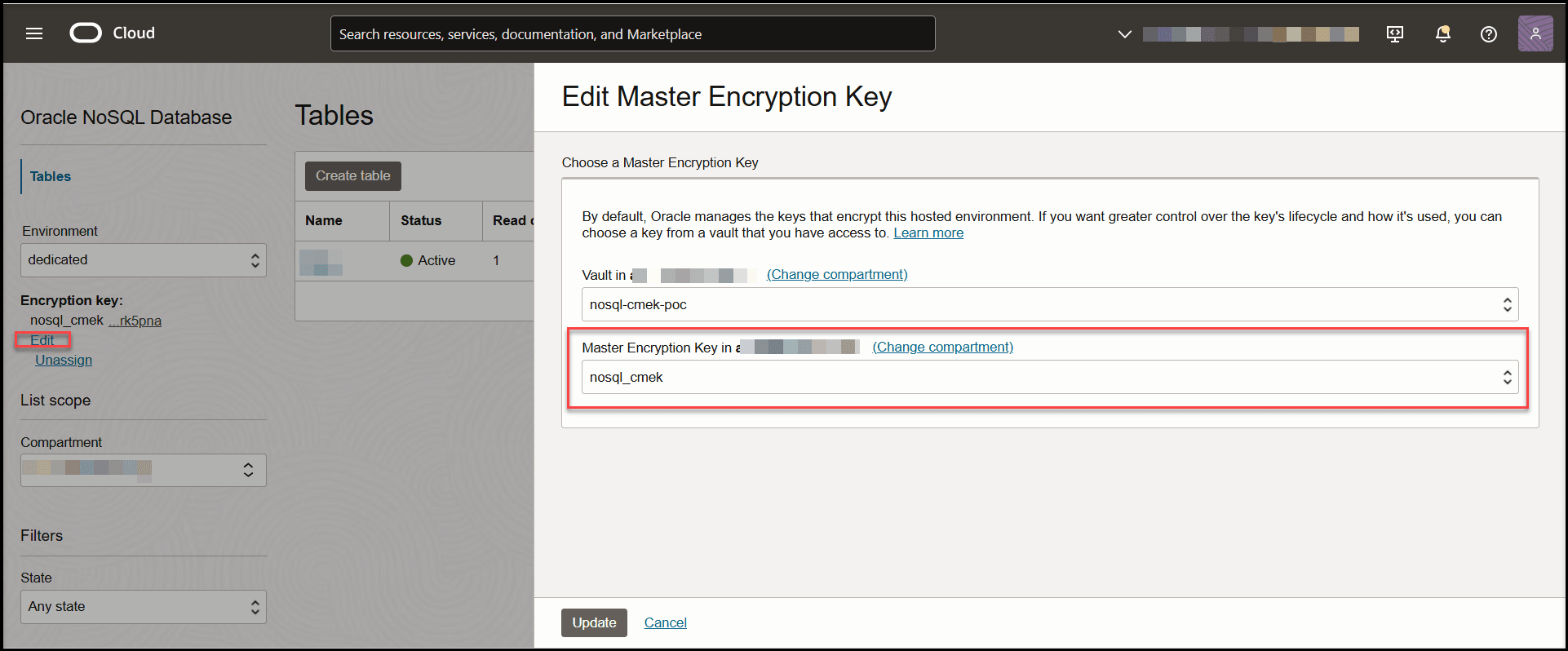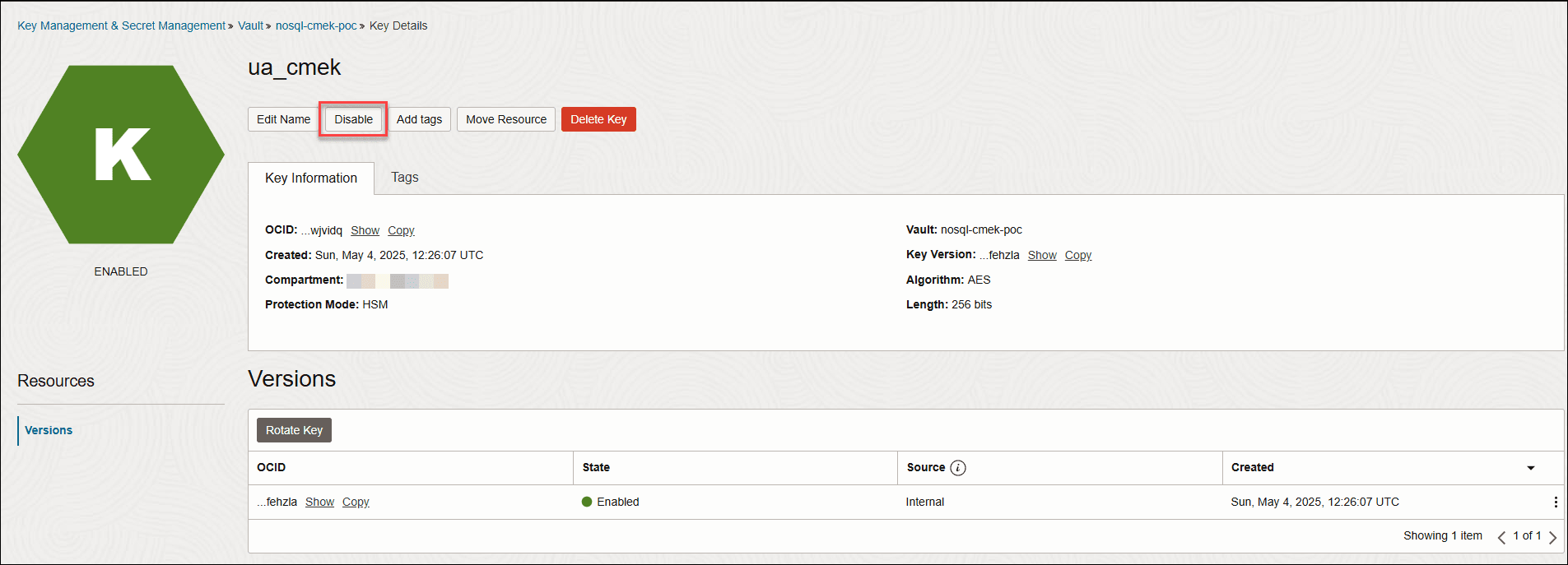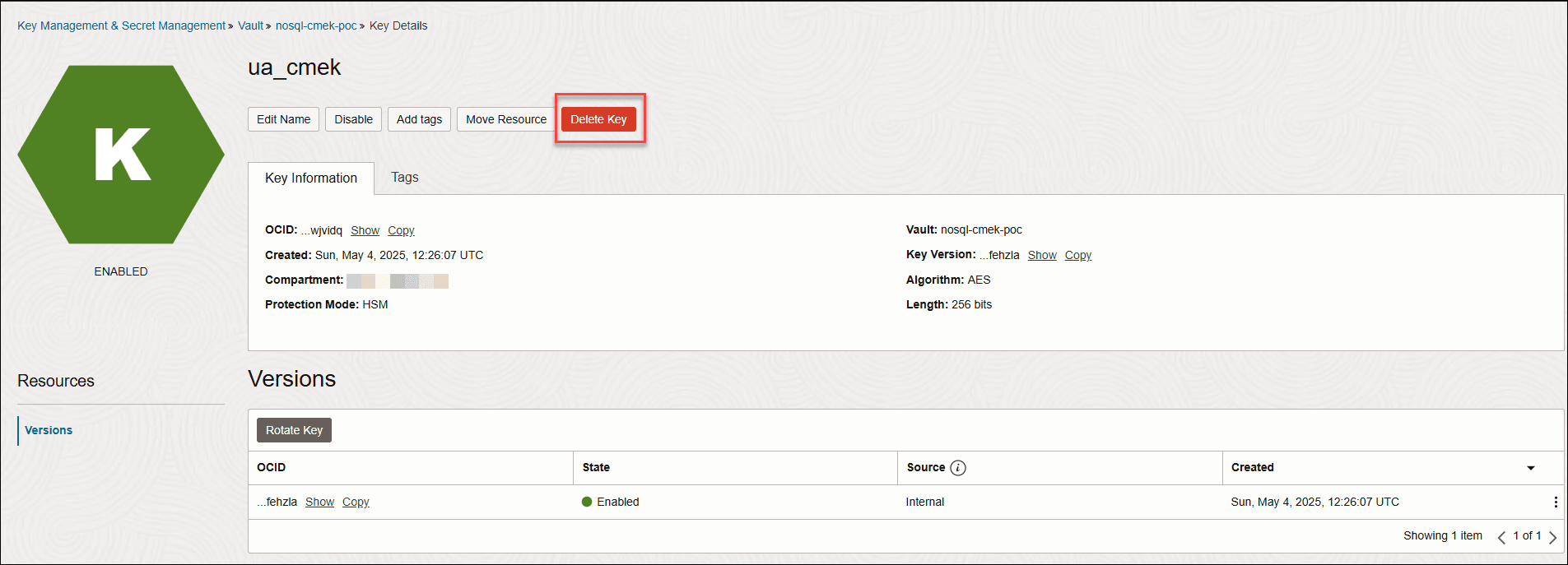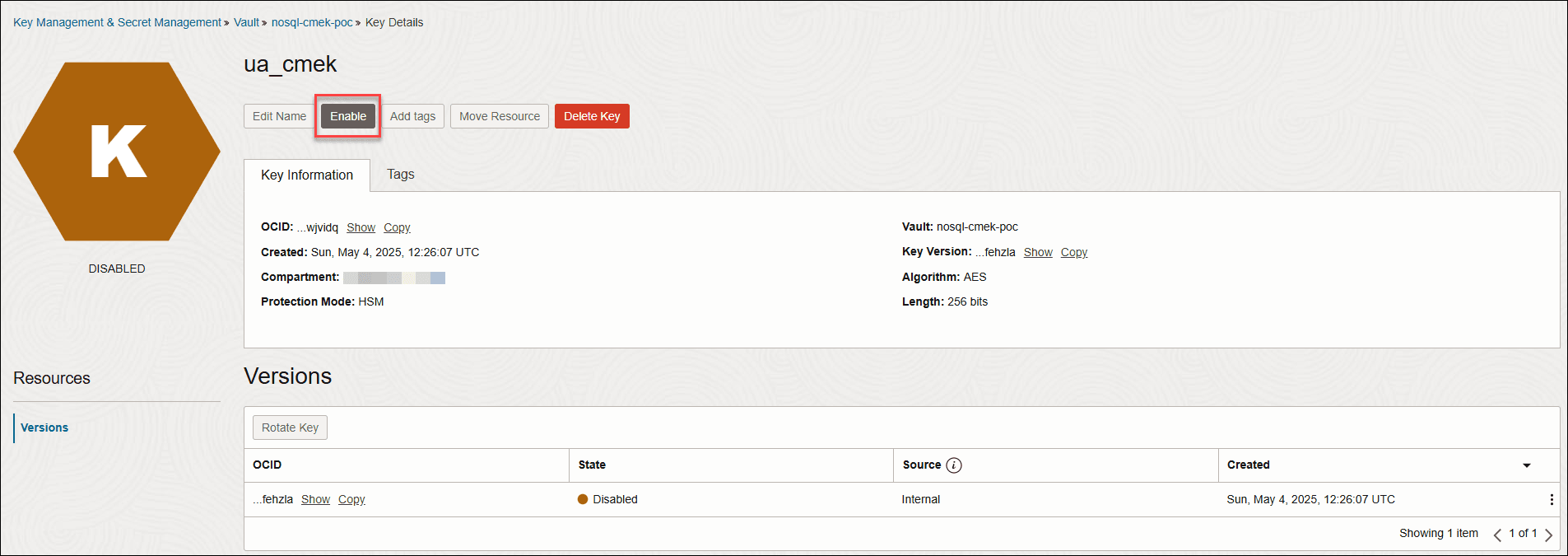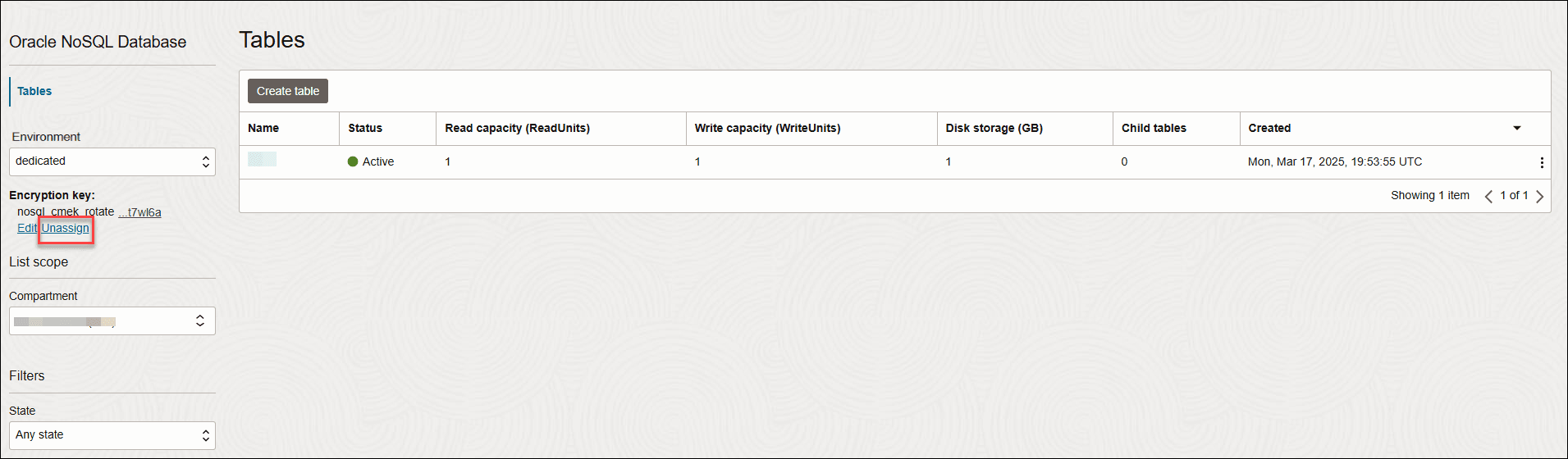Flujo de trabajo de gestión de claves CMEK
Obtenga información sobre las operaciones de gestión soportadas para las claves de cifrado gestionadas por el cliente.
Temas relacionados
Operaciones de gestión de claves CMEK
Cada operación se explica con más detalle en las siguientes secciones.
Asignación de CMEK
- Cree una CMEK en el almacén. Para conocer el procedimiento, consulte CMEK Creation.
- Cree las políticas de control de acceso necesarias. Para obtener más información, consulte CMEK Access Control.
- Conectarse a su consola de OCI.
- Abra el menú de navegación ubicado en la esquina superior izquierda, seleccione Bases de datos y, a continuación, seleccione NoSQL Base de datos.
- Seleccione la opción desplegable en el campo Entorno y seleccione el entorno dedicado.
- Debajo del campo Entorno, la Clave de cifrado muestra la clave gestionada por Oracle. Seleccione el enlace Asignar junto a la clave gestionada por Oracle.
- En la página Asignar clave de cifrado maestra, seleccione el almacén en la lista desplegable Almacén.
- Seleccione su CMEK en la lista desplegable Master Encryption Key.
- Seleccione Asignar.
Oracle NoSQL Database Cloud Service valida la CMEK y, a continuación, la utiliza para cifrar los volúmenes en bloque y las claves de almacenamiento de objetos en el entorno dedicado seleccionado. El estado del entorno dedicado cambia a ACTUALIZANDO hasta que se cifren todos sus volúmenes en bloque y claves de almacenamiento de objetos. Durante este tiempo, verá un mensaje de notificación en la consola que indica Key update in progress. Tenga en cuenta que la actualización de la clave puede tardar hasta dos minutos. Después de la asignación de CMEK, la clave de cifrado refleja la CMEK y su OCID.
Asignación de CMEK con otra CMEK
- Ha creado un CMEK y lo ha asignado a su entorno dedicado. Para conocer el procedimiento, consulte CMEK Assign.
- Cree una CMEK diferente en el almacén. Para conocer el procedimiento, consulte CMEK Creation.
Oracle NoSQL Database Cloud Service valida la nueva CMEK y, a continuación, la utiliza para volver a cifrar los volúmenes en bloque y las claves de Object Storage en el entorno dedicado seleccionado. El estado del entorno dedicado cambia a ACTUALIZANDO hasta que todos los datos de los volúmenes en bloque y el almacenamiento de objetos se vuelvan a cifrar. Durante este tiempo, verá un mensaje de notificación en la consola que indica Key update in progress. Tenga en cuenta que la actualización de la clave puede tardar hasta dos minutos. Después de la rotación de CMEK, la clave de cifrado refleja la nueva CMEK y su OCID.
Desactivar CMEK
- Ha creado CMEK y lo ha asignado a su entorno dedicado. Para conocer el procedimiento, consulte CMEK Assign.
- Conéctese a la consola de OCI.
- Abra el menú de navegación ubicado en la esquina superior izquierda, seleccione Identidad y seguridad y, a continuación, seleccione Almacén.
- Seleccione el almacén en el que creó CMEK.
- Seleccione su CMEK.
- En la página Detalles de clave, seleccione Desactivar y confirme la operación.
El estado de CMEK se muestra desactivado. El entorno dedicado deja de estar disponible para cualquier operación en cuestión de minutos. Al intentar acceder al entorno dedicado desde la consola de OCI, se muestra un mensaje de error que indica que CMEK está desactivado.
Supresión de CMEK
- Ha creado CMEK y lo ha asignado a su entorno dedicado. Para conocer el procedimiento, consulte CMEK Assign.
- Conéctese a la consola de OCI.
- Abra el menú de navegación ubicado en la esquina superior izquierda, seleccione Identidad y seguridad y, a continuación, seleccione Almacén.
- Seleccione el almacén en el que creó CMEK.
- Seleccione su CMEK.
- En la página Detalles de clave, seleccione Suprimir clave.
- Seleccione una fecha de supresión y confirme la operación.
El estado de CMEK muestra la supresión pendiente, que es equivalente al estado desactivado. El entorno dedicado deja de estar disponible para cualquier operación. Al intentar acceder al entorno dedicado desde la consola de OCI, se muestra un mensaje de error que indica que CMEK está desactivado y pendiente de supresión.
Después de que haya pasado la fecha de supresión, todos los datos del entorno dedicado se vuelven inutilizables e irrecuperables de forma permanente. Al intentar acceder al entorno dedicado desde la consola de OCI, se muestra un mensaje de error que indica que CMEK se ha suprimido de forma permanente.
Restauración de CMEK
- CMEK está en estado desactivado.
- Conéctese a la consola de OCI.
- Abra el menú de navegación ubicado en la esquina superior izquierda, seleccione Identidad y seguridad y, a continuación, seleccione Almacén.
- Seleccione el almacén en el que creó CMEK.
- Seleccione su CMEK.
- En la página Detalles de clave, seleccione Activar.
Debe emitir un ticket CAM para volver a poner en línea el entorno dedicado después de que su CMEK se haya vuelto a activar en el almacén.
Eliminación de CMEK
- Ha creado CMEK y lo ha asignado a su entorno dedicado. Para conocer el procedimiento, consulte CMEK Assign.
- Conéctese a la consola de OCI.
- Abra el menú de navegación ubicado en la esquina superior izquierda, seleccione Bases de datos y, a continuación, seleccione NoSQL Base de datos.
- Seleccione la opción desplegable en el campo Entorno y seleccione el entorno dedicado.
- Debajo del campo Entorno, la Clave de cifrado muestra la CMEK y su OCID. Seleccione el enlace Anular asignación debajo de la Clave de cifrado.
Oracle NoSQL Database Cloud Service elimina la CMEK del entorno dedicado y le asigna una clave gestionada por Oracle. Todos los datos de los volúmenes en bloque y el almacenamiento de objetos del entorno dedicado seleccionado vuelven a cifrarse con una clave de cifrado gestionada por Oracle. Después de la eliminación de CMEK, la clave de cifrado refleja la clave gestionada por Oracle.